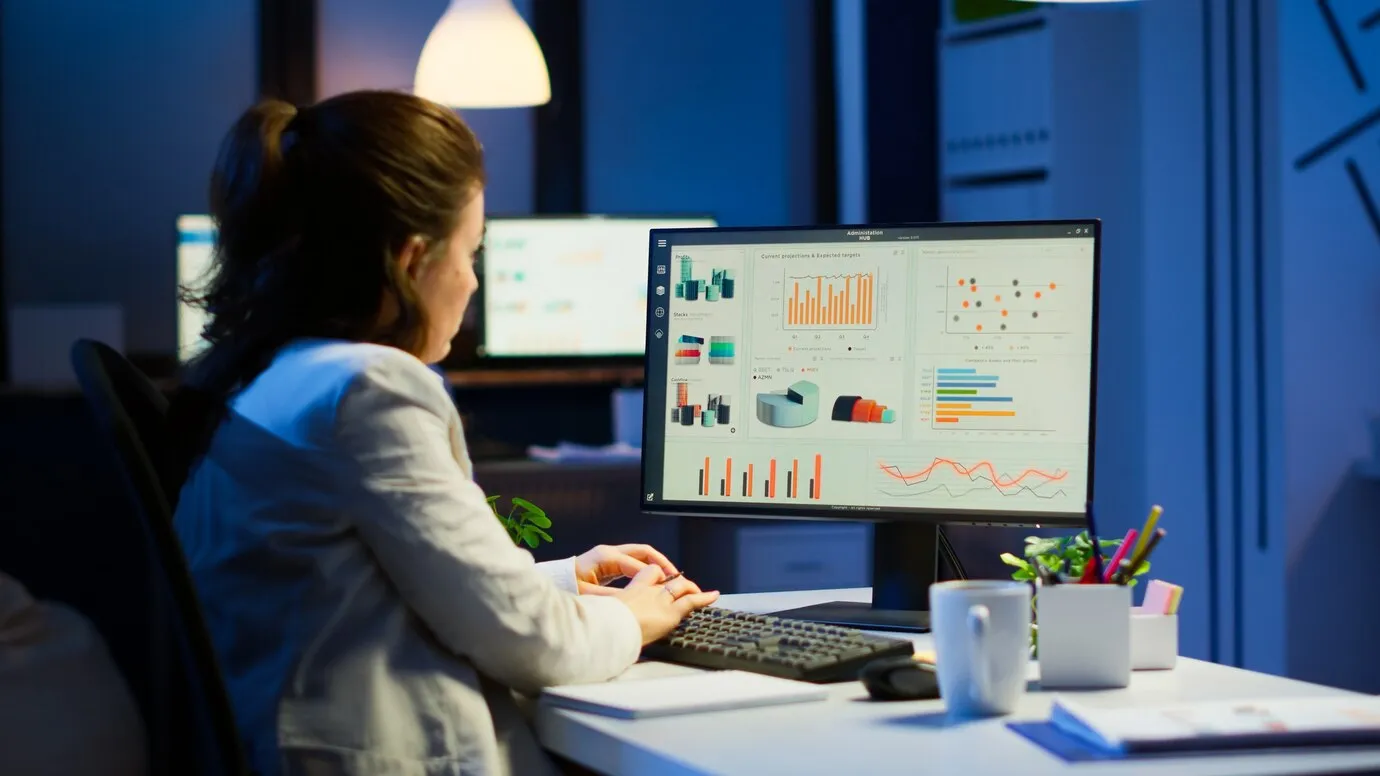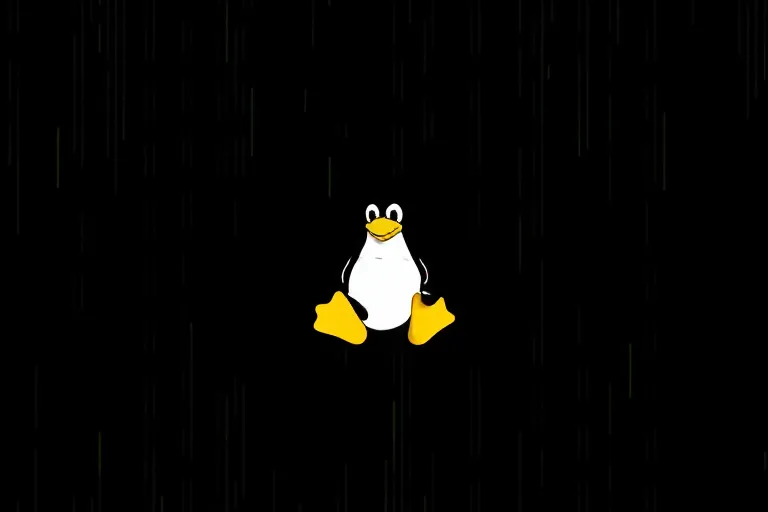Excel中SUMPRODUCT函数的使用方法及实例详解
在excel这一强大的电子表格软件中,函数是提升数据处理与分析效率的关键工具。其中,sumproduct函数以其灵活性和多功能性,在数据汇总、条件计算及数组运算等方面展现出独特的优势。本文工具网将深入解析sumproduct函数的使用方法,并通过具体实例展示其在实际工作中的应用,帮助读者全面掌握这一函数,提升excel应用能力。
一、SUMPRODUCT函数基础
SUMPRODUCT函数是Excel中的一个数学与三角函数,用于在给定的几组数组中,将数组间对应的元素相乘,并返回乘积之和。其基本语法结构为:
SUMPRODUCT(array1, [array2], [array3], ...)
array1:必需参数,表示第一个数组或数值范围。
[array2], [array3], ...:可选参数,表示其他数组或数值范围,最多可以有255个数组参数。
重要特性:
所有数组的维度必须相同,否则函数将返回错误值#VALUE!。
非数值型的数组元素将被视为0处理。
二、SUMPRODUCT函数的基本用法
1. 单数组求和
虽然SUMPRODUCT主要用于多数组运算,但在处理单数组时,它也能实现求和功能,尽管这并非其最典型的应用场景。
示例:假设A1:A5单元格区域包含数值1, 2, 3, 4, 5,使用SUMPRODUCT求和的公式为:
=SUMPRODUCT(A1:A5)
此公式将返回15,即A1至A5单元格数值的总和。然而,对于单数组求和,更推荐使用SUM函数,因为SUM函数更直接且易于理解。
2. 多数组对应元素相乘后求和
SUMPRODUCT函数的核心功能在于处理多数组间的对应元素相乘后求和。
示例:假设A1:A3单元格区域包含数值1, 2, 3,B1:B3单元格区域包含数值4, 5, 6,使用SUMPRODUCT计算两个数组对应元素乘积之和的公式为:
=SUMPRODUCT(A1:A3, B1:B3)
此公式将返回32,计算过程为14 + 25 + 3*6 = 32。
三、SUMPRODUCT函数的高级应用
1. 条件求和
SUMPRODUCT函数结合逻辑运算符(如=, , >, <等)和数组常量,可以实现条件求和的功能。
示例:假设A1:A5单元格区域包含数值,现需计算其中大于3的数值之和。公式为:
=SUMPRODUCT((A1:A5>3)*A1:A5)
此公式中,(A1:A5>3)生成一个由TRUE和FALSE组成的数组,TRUE被视为1,FALSE被视为0。因此,该公式实际上是将大于3的数值保留,其余数值置为0,然后求和。
2. 多条件求和
通过组合多个条件,SUMPRODUCT函数可以实现多条件求和。
示例:假设A1:A5单元格区域包含产品名称,B1:B5单元格区域包含销售数量,现需计算产品名称为"苹果"且销售数量大于10的总销售数量。公式为:
=SUMPRODUCT((A1:A5="苹果")*(B1:B5>10)*B1:B5)
此公式中,(A1:A5="苹果")和(B1:B5>10)分别生成两个由TRUE和FALSE组成的数组,通过逻辑与运算(即乘法)组合这两个条件,最终只保留同时满足两个条件的销售数量进行求和。
3. 权重计算
SUMPRODUCT函数还可以用于计算加权平均值等涉及权重的计算。
示例:假设A1:A5单元格区域包含学生的分数,B1:B5单元格区域包含对应的权重,现需计算加权平均分。公式为:
=SUMPRODUCT(A1:A5, B1:B5)/SUM(B1:B5)
此公式中,SUMPRODUCT(A1:A5, B1:B5)计算分数与权重的乘积之和,SUM(B1:B5)计算权重之和,两者相除即得加权平均分。
四、SUMPRODUCT函数的使用技巧与注意事项
1. 数组维度一致性
使用SUMPRODUCT函数时,必须确保所有参与运算的数组具有相同的维度。如果数组维度不一致,函数将返回错误值#VALUE!。
2. 非数值型数据处理
SUMPRODUCT函数会自动将非数值型的数组元素视为0处理。因此,在包含文本或空白单元格的数组中,这些元素将不会影响最终的计算结果。然而,为了避免混淆和错误,建议在使用SUMPRODUCT函数前,先对数据进行清洗和验证。
3. 性能优化
在处理大型数据集时,SUMPRODUCT函数的计算量可能会显著增加,导致Excel响应变慢。为了优化性能,可以考虑以下措施:
尽量减少参与运算的数组数量和大小。
使用Excel的表格功能(即Ctrl+T创建的表格)来管理和分析数据,这有助于Excel更高效地处理数据。
如果可能的话,将计算任务分解为多个较小的步骤,分别使用SUMPRODUCT函数或其他函数进行处理,然后再将结果合并。
4. 与其他函数的结合使用
SUMPRODUCT函数可以与其他Excel函数(如IF、SUMIF、COUNTIF等)结合使用,以实现更复杂的计算和分析任务。例如,可以使用IF函数在SUMPRODUCT函数内部构建更复杂的条件逻辑。
五、实例详解
实例1:销售数据分析
假设有一个销售数据表,包含产品名称、销售数量和单价三列。现需计算每种产品的总销售额,并找出销售额超过1000的产品。
步骤:
使用SUMPRODUCT函数计算每种产品的总销售额:=SUMPRODUCT((A2:A10="产品A")*B2:B10*C2:C10)(假设产品名称在A列,销售数量在B列,单价在C列)。
使用条件格式或筛选功能找出销售额超过1000的产品。
实例2:学生成绩分析
假设有一个学生成绩表,包含学生姓名、数学成绩、英语成绩和语文成绩四列。现需计算每个学生的总分,并找出总分超过270分的学生。
步骤:
使用SUMPRODUCT函数计算每个学生的总分:=SUMPRODUCT(B2:D2)(假设数学成绩在B列,英语成绩在C列,语文成绩在D列)。
将上述公式拖动或复制到其他学生的行中,以计算所有学生的总分。
使用条件格式或筛选功能找出总分超过270分的学生。
六、结语
SUMPRODUCT函数是Excel中一个强大且灵活的工具,它不仅能够实现基本的数组乘积求和,还能通过结合逻辑运算符和数组常量实现条件求和、多条件求和以及权重计算等高级功能。通过掌握SUMPRODUCT函数的使用方法和技巧,用户可以显著提升Excel数据处理与分析的效率和能力。希望本文的讲解和实例能够帮助读者更好地理解和应用SUMPRODUCT函数,为日常工作和学习带来便利。